Satel configuration/hu
| Language: | English |
|---|
Previous chapter-> Lantronix konfiguráció / Next chapter-> CCTV konfigurálás
Satel Integra konfigurálása
Satel Integra can connect to Siwenoid through a Satel INT-RS interface modul. It ensures a RS-232 connection to Integra panel. Most of newer computers haven't got any serial (RS-232) connection. Thatswhy we need a TCP-IP to RS-232 converter. In this configuration tutorial, we use an ATC-1000 converter.
ATC-1000's default IP address is: xxx.xxx.xxx.xxx. The default port is: xxxx.
We need to connect it to the computer, and type this ip addres in a web browser.
To enter the configuration site enter the username and the password. (Default username: , password: )
If it allowed to access, click on "UART" menu on the left side of the site. To setting up the connection between ATC-1000 and Satel INT-RS, enter the following settings:

Mode: RS232
Baudrate: 19200
Character Bits: 8
Parity Type: none
Stop Bit: 1
Hardware Flow Control: none
On Delimiter, leave blank all checkboxes.
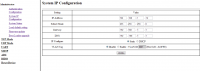
To set ATC-1000's IP address, click on "Administrator" menu on the left, and "System IP Configuration" menu. Enter the correct values you want to use.
To set the communication's port, click on "TCP Mode" menu. Enter the required port number to the "Data Port Number" field.
Note: Using DHCP, you should enter the IP host address in Siwenoid each time, when ATC-1000's IP address changed.
Connect the ATC-1000 to Satel INT-RS panel with a serial cable which crosses 2-3 and 7-8 pins.
On Satel INT-RS panel, check if the dip switches stay at the correct state:
1: UP (On)
2: UP (On)
3: DOWN (Off)
4: DOWN (Off)
5: UP (On)
6: DOWN (Off)
7: DOWN (Off)
8: DOWN (Off)
After you configured the INT-RS panel in Satel's DLOADX, connection will be available between Siwenoid and the Satel Integra panel.
In Siwenoid Client, click on the Datapoint Hierarchy tree button. Right click on the root container, and select "New container" menu.
Enter a chosen name for the Integra panel. Select "Satel Integra" in the Type, and "Satel INT-RS" in the Protocol dropdown list.
The Host field must be the IP of the ATC-1000's IP address, just like on the Port field.
The User code field should contains a passcode of a master user.
Note: It will work both with a master user, and with a service user. But service user has time limitation to access the Integra panel.
After you clicked on Ok button, a new container appears. Right click on the new container, and select "Enable communication". Now Siwenoid started to communicate with Satel Integra.
Try to browse datapoints or start user management.
Felhasználók kezelése
A felhasználói funkciók használatához szüksége van olyan eszközre, ami támogatja ezt a funkciót. Ilyen például a Satel Integra behat. központ is. Ha az adatpont hierarchiában a Satel konténerére kattint a jobb egérgombbal, egy felugró menü jelenik meg.
Ha a konténer megfelelően lett konfigurálva (például már működik rajta az adatpontok böngésszése funkcó) és van jogosultsága a felhasználók kezeléséhez, a "Felhasználók kezelése" menüpont is megjelenik.
A Felhasználók kezelése ablak az éppen aktuális felhasználói információkat jeleníti meg, amiket a központ jelenleg tárol. A felhasználók sorai kattinthatóak, ennek hatására megjeleníti a részletes információkat, valamint szerkeszthetővé is válnak, ha erre van jugosultságunk.
Többféle fül jelenhet meg a beállítások csoportosításához. Az általános fülön található a Név (Felhasználónév) és a Kód (jelszó) mező. A Satel Integra központnál itt található még a Felhasználó típusa mellett az esetleges figyelmeztetések listája is.
Ha módosítani kívánja a felhasználó paramétereit, a kód mező kitöltése nem szükséges. Ha üresen hagyja, nem fog megváltozni a felhasználó jelenlegi kódja.
Tipp: A Satel Integra maximum 16 karakter hosszú felhasználónevet, és 8 számjegyből álló kódot tud tárolni. (A Siwenoid le fogja ellenőrizni, hogy a beadott paraméterek nem haladják-e meg ezek hosszát, de például a 4 karakternél rövidebb kódot elfogadja. A központ alapbeállítása viszont nem engedné meg a 4 karakternél rövidebb kódokat, így azok nem is lesznek használhatók a rendszerben.)
A Jogosultságok fül tartalmazza a kijelölt felhasználónak engedélyezett funkciók listáját. A bepipált mezőkre lesz jogosult a felhasználó.
Az Idő egy speciális mező, ami az Ütemezett típusú felhasználó esetében az ütememézés idejét jelenti, vagy a Megújtható idejű típusú felhasználó esetében a hozzáférés időtartamát.
A Területek fül a kijelölt felhasználó számára elérhető területeket adja meg.
A változtatások mentéséhez a felhasználó szerkesztőjének jobb alsó sarkában lévő Mentés gombra kattintva van lehetőség. A felhasználó törléséhez a felhasználó szerkesztőjének jobb alsó sarkában lévő Törlés gombra kattintva van lehetőség.
Új felhasználó létrehozásához a Felhasználók kezelése ablak jobb alsó sarkában lévő Új felhasználó gombra kattintva van lehetőség. Ezzel egy új, üres felhasználó szerkesztőablaka jelenik meg a felhasználók listájában. Kitöltés után a Mentés gombjára kattintva hozzáadódik az új felhasználó, vagy a Törlés gombbal lehet megszakítani a hozzáadás folyamatát.